儘管不願意,但還是在某些情況下你必須要在Mac上使用Windows 系統,這時候應該選擇Bootcamp還是虛擬機呢?
為什麼不要用Bootcamp
Bootcamp的概念有點像是你在Windows
系統上會將磁碟切割出C槽和D槽,他也是在Mac上切出固定容量大小拿去裝Windows。優點:顯而易見,就是直接用你的電腦硬體來執行Windows 系統。
缺點:也是顯而易見,你必須在開機時選擇你現在想用的系統,所以你不能使用雙系統,非常不方便,要換系統一定要重開機,這對不常關機的Mac使用者而言十分惱人,
另外剛剛提到他是切割硬碟分出空間給Windows用,所以你的硬碟有很大的容量是被吃掉而且不能調整的。
如果你今天用Windows只是偶爾使用,硬碟卻有這麼大的容量要被佔著,想必這不是一個好選擇。
Parallels Desktop 虛擬機
如果我們大部分的情況下都是使用macOS,只有偶爾才用Windows(如果你是相反情況建議你不要買Mac),那麼最好的方法應該是使用虛擬機即可。優點:相當於在masOS安裝一個Windows 的App,你可以在使用masOS的情況下同時使用Windows,不用切割你的磁碟機,也不用重開機。
缺點:因為是模擬出Windows環境,在較舊的Mac機型上對硬體可能是一種負擔,跑雙系統會讓電腦變慢,然而,近幾年來隨著CPU效能愈來愈佳,現在跑雙系統根本沒感覺,就像開任何程式一樣。
Parallels Desktop 虛擬機安裝
虛擬機也不只Parallels
Desktop,但是他在安裝與使用上卻是十分簡單快速,只有幾個步驟,所以我認為是一個相當適合在Mac上使用Windows的途徑,七個步驟就可以在Mac上使用了!1.打開Parallels Desktop後選擇映像檔
2.Parallels Desktop很厲害,有自動偵測你電腦上的Windows映像檔的功能,當然你也可以自己手動選擇。
3.根據你使用Windows的目的區分,功能愈完整當然安裝完後檔案也會愈大,如果沒什麼特別用途可以用第一個就好。
4.之後選擇模擬機要安裝的位置,之後要移除Windows只要把那個資料夾刪除就可以了,這也表示你可以同時安裝多種Windows。
5.按下創建後就是熟悉的畫面了
6.基本上就是等個10分鐘,安裝完成。
7.就是這麼簡單,可以開始在Mac上使用Windows啦!
▼安裝完的預設路徑會在/Users/xxxx/Parallels/
如果你裝的是Windows 7,只需要12.61GB左右,十分小。
▼Parallels Desktop也支援手勢,例如你可以在上面使用三指拖曳功能或滑動功能
此外你也可以直接把東西從Mac上拖進Windows。
題外話,Office軟體早就有完整支援macOS了,所以不用非得用Apple的Pages、Numbers 與 Keynote不可,畢竟大部分工作或課業上還是以Office軟體為主,這樣也不會有格式跑掉的困擾。
通常會要用Windows就是IE啦...有些軟體限定非IE不可,所以像筆者灌虛擬機就是為了用IE而已。
【邁向Apple大師之路】系列文章:

iPhone 分享Wi-Fi密碼,1分鐘就會!
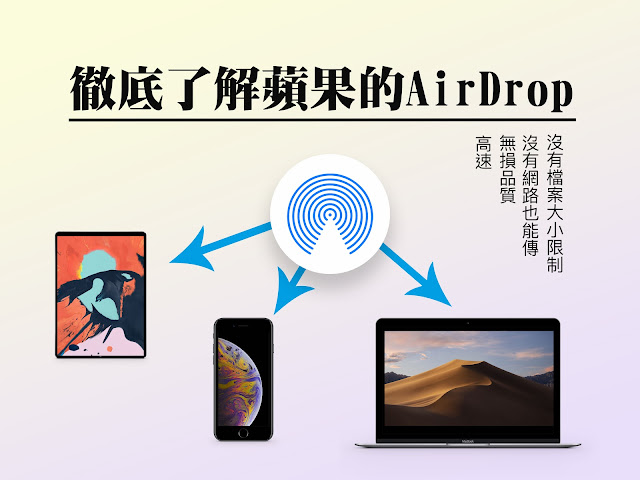
徹底瞭解蘋果的AIRDROP,不用網路也能互相傳檔!
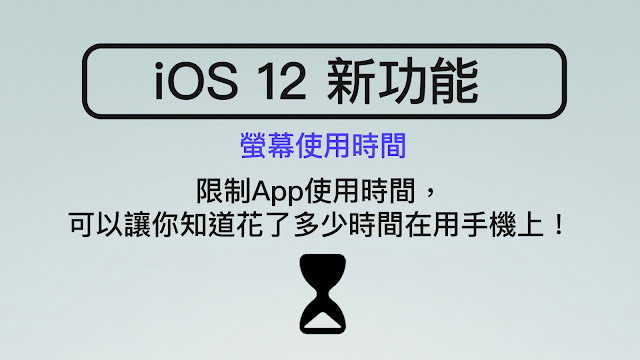
在iPhone 上限制App使用時間, iOS 12 的新功能
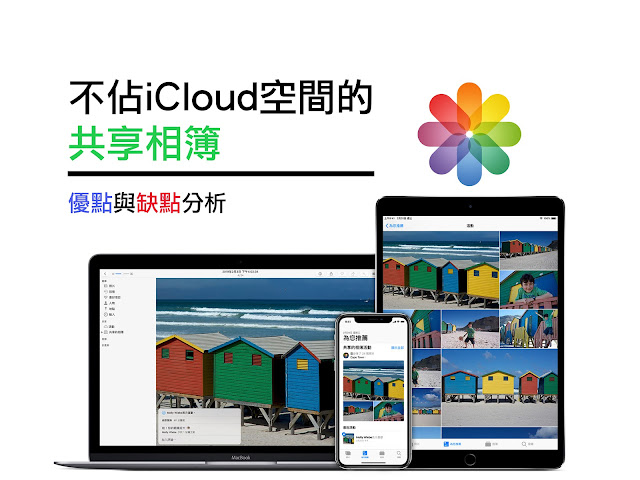
不佔iCloud空間的共享相簿,優點與缺點分析

iPhone怎麼快速充電?

Mac 入門及基本設定
結論:
在Mac上使用Windows建議用Parallels Desktop 虛擬機,安裝簡單不用設定什麼東西,七步驟完成、可雙系統使用、不用切割出固定硬碟、要用時不需重開機、現在Mac效能早已可同時跑雙系統不Lag






















0 意見:
留言經過版主審核後才會出現哦!
因為不這樣做會有很多垃圾留言,不好意思 > <